Kindleの整理方法についていろいろ試しましたが、自分なりの最適解を見つけたので記事にしてみます。
Kindleは整理しないと使いにくい
Kindleは「読みやすさ・読書メモの管理・場所を取らない」といった点が紙の本より優れており、使い勝手が非常に良いものです。
ただ、唯一の難点を挙げるとしたら、整理をしないと使いにくいこと、さらにその整理がしにくいことです。
Kindleは整理をしないと使いにくい
普通の本棚なら、全体を見渡すことができますから、整理の仕方がざっくりであっても、何がどこにあるかは大まかにわかります。
ですが、Kindleの場合、1度に表示される冊数に限度があります。
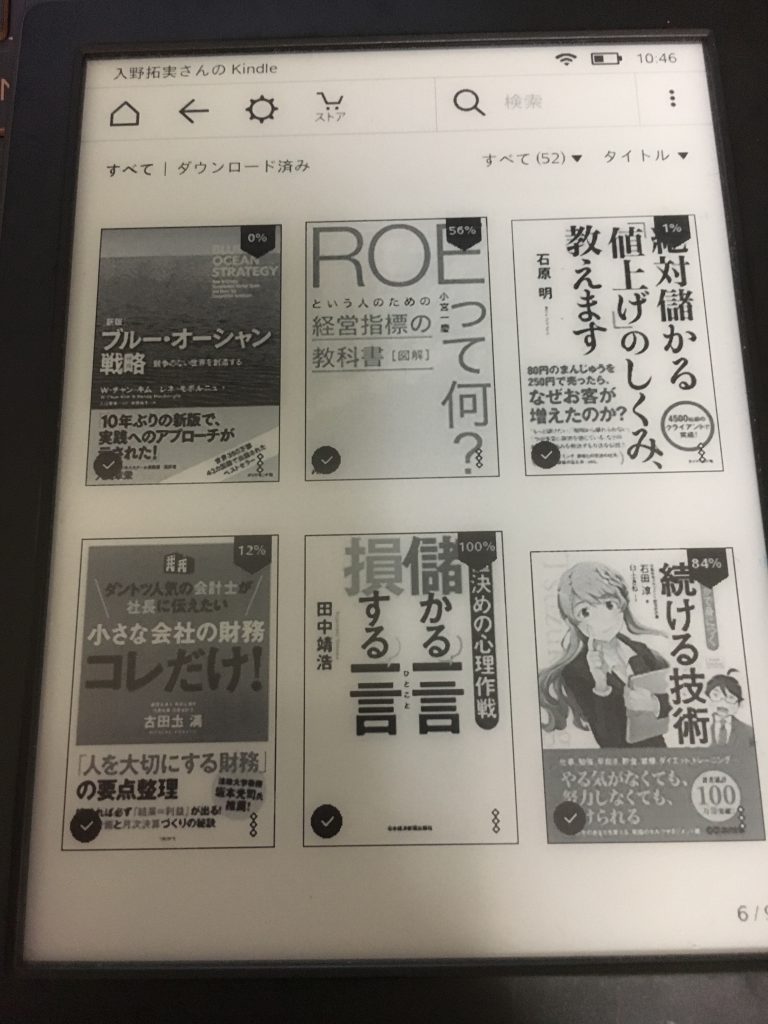
画像のようにグリッド表示だと6冊、リスト表示にしても8冊が1度に表示される冊数の限度です。
しっかりと整理をしておかないと「あの本どこだったっけ」となってしまいがちです。
コレクション機能を使って整理する
そこで利用されるのが、Kindleにある「コレクション機能」。
書籍を自分でグルーピングして管理することができます。
例えば、
- ジャンルごとにまとめる
- 作家ごとにまとめる
- シリーズごとにまとめる
- 座右の書をまとめる
というような感じです。ちょうど、本棚を整理するイメージに近いですね。
コレクションのグループ分けのルール作りは、書店を参考にする
そのコレクション機能ですが、自由度が高い分、僕にとっては管理が難しかったんです。
- 実務書
- 小説
- 音楽
- ビジネス書
とかって適当にジャンルを作って分けてたんですが、実務書ったって色々あるし、実務書もビジネス書も仕事用という意味では同じだし、というかそもそも分け方がイケてない気もするし…。
結果、1つの本があっちこっちのコレクションに入っていたり、どの本をどこに入れるかのルール設定がグダグダだったりで、Kindleがどんどん使いにくくなっていきました。。
「今は数が少ないからいいけど、そのうち収集つかなくなりそう」と思い、良い分け方がないか色々考えていました。
ジュンク堂のジャンル一覧を参考にしてみる
そんなこんなで、本の分類分けをどうしようか迷っていたところ、ふと「本が一番わかりやすく整然と分類分けされている場所って、本屋だな」と思いつきました。
そこでジュンク堂書店(honto)の公式サイトのジャンル一覧を見てみました。
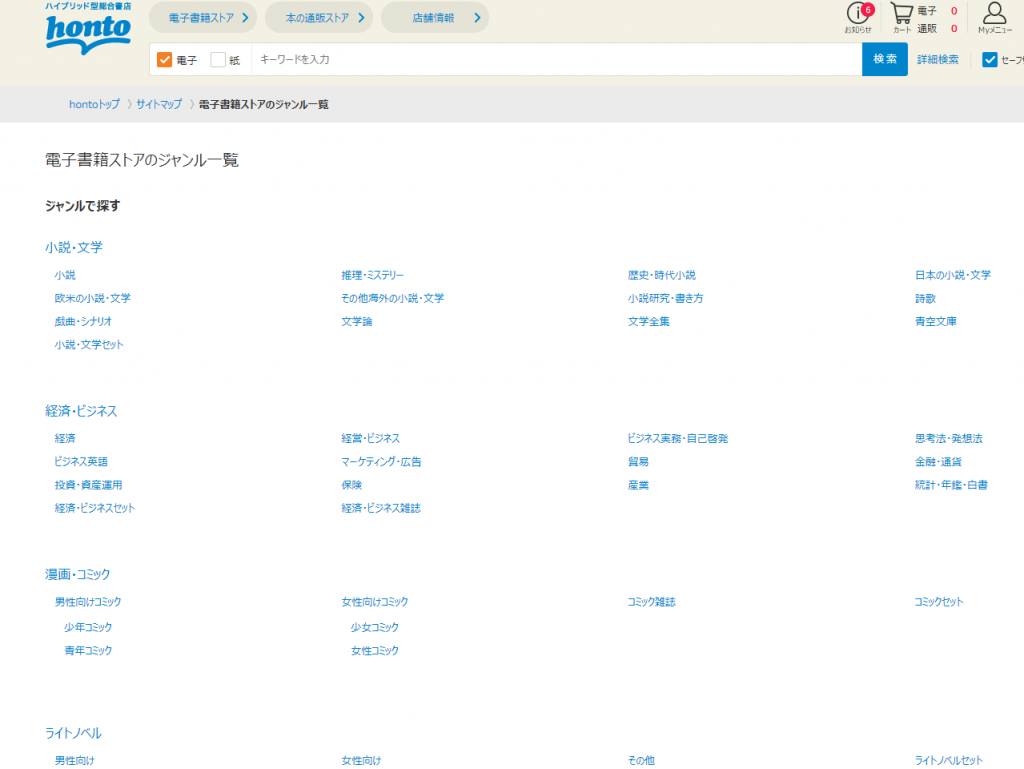
大ジャンル→中ジャンル、と、整然かつわかりやすく分類分けされています。
一目見て「あぁこれでいいじゃん。何でもっと早く気づかなかったんだろう」と思いました。。
とりあえずはこれをベースにしてコレクションを分類し、細かいところはアレンジを加えることに。
もちろんAmazonの分類分けでも、図書館がやっている日本十進分類法による分類分けでも良いと思います。
その辺は、お好みで。
実践!Kindleのコレクションを書店の本棚みたいに分類してみよう
下準備:ジャンルを洗い出しておく
まずはざっくりと、自分の良く読む本・今後読むであろう本のジャンルを、ジュンク堂書店(honto)の公式サイトのジャンル一覧から、拾ってみましょう。
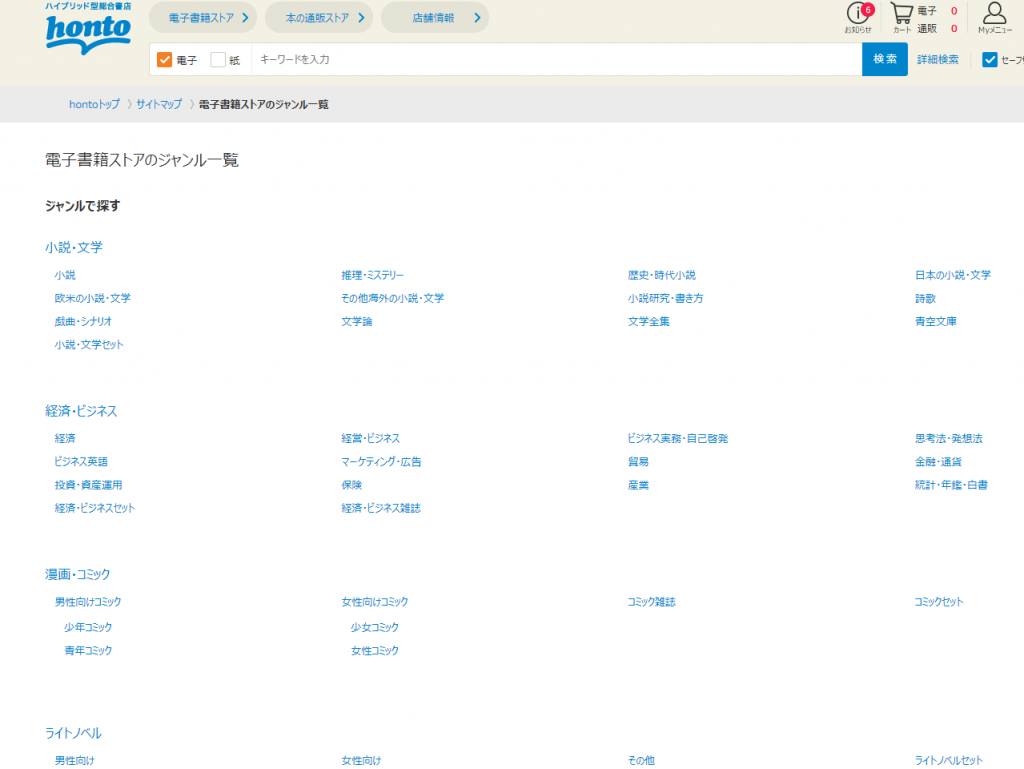
僕の場合は、
-----スポンサードリンク-----
- 小説・文学
- 経済・ビジネス(マーケティング・広告)
- 経済・ビジネス(実務・自己啓発)
- 漫画・コミック
- 暮らし・実用(育児)
- コンピュータ・IT・情報科学(ソフトウェア)
- 哲学・思想・宗教・心理(心理)
- 児童書・絵本
をピックアップしました。
そこから少しアレンジを加え、実際にはこんな感じになっています。

小説・文学は、あまり読まないので、中ジャンルまでは分類しませんでした。エッセイや文庫という大ジャンルもここにまとめればいいかな、と。
経済・ビジネスには、税務、会計・経理という中ジャンルを自分で追加。
暮らし・実用は、中ジャンルの中で育児書しか読まなさそうなので、それだけピックアップ。
といった感じです。
基本的には、
- 大ジャンル → しっかりとピックアップ。そのまま使う
- 中ジャンル → そのまま使えるものは使う。アレンジが必要ならする。不要なら使わない(大ジャンルだけにする)
のように、大ジャンルで整然と分類した上で、中ジャンルで小回りを利かせれば良いと思います。
- 漫画・コミック(みどりのマキバオー)
- 小説・文学(沢木耕太郎)
- コンピュータ・IT・情報科学(Excel)
みたいに、シリーズ別・作者別・ソフト別とかもアリでしょうね。
ざっくりとイメージができたら、下準備は終わりです。
あとは作りながら微調整していきましょう。
STEP①:PCでコレクションを作成する
コレクションの整理は、基本的にPCで行います。
Kindle端末やスマホアプリからも可能ですが、かなり操作感が悪いので。
まず、Amazonにログインしたら、[アカウント&リスト]→[アカウントサービス]→[コンテンツと端末の管理]を選択。
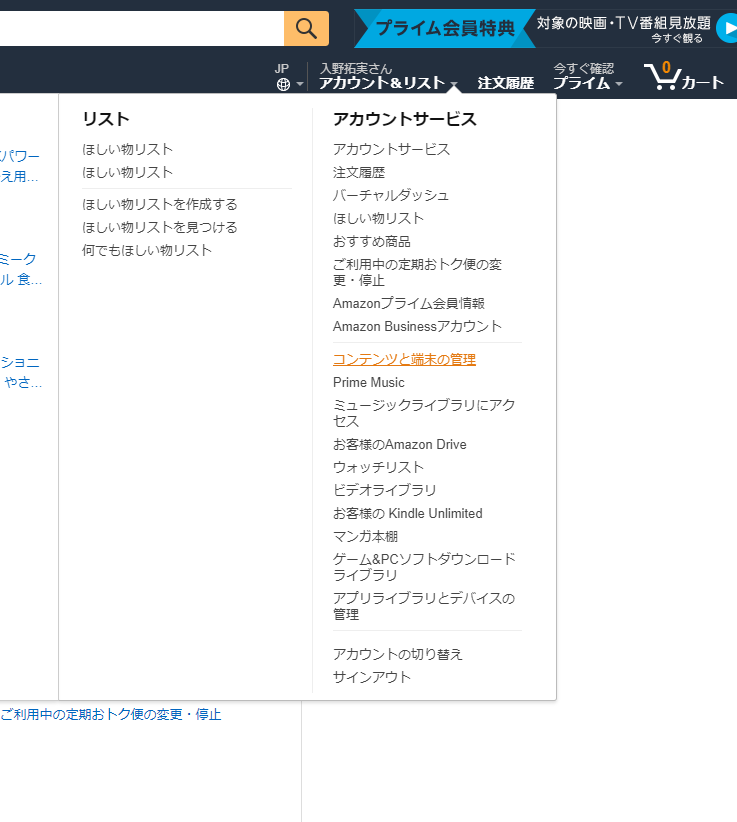
すると、[コンテンツと端末の管理]という画面が表示されます。
今まで購入した書籍がずらーっと並んでいます。
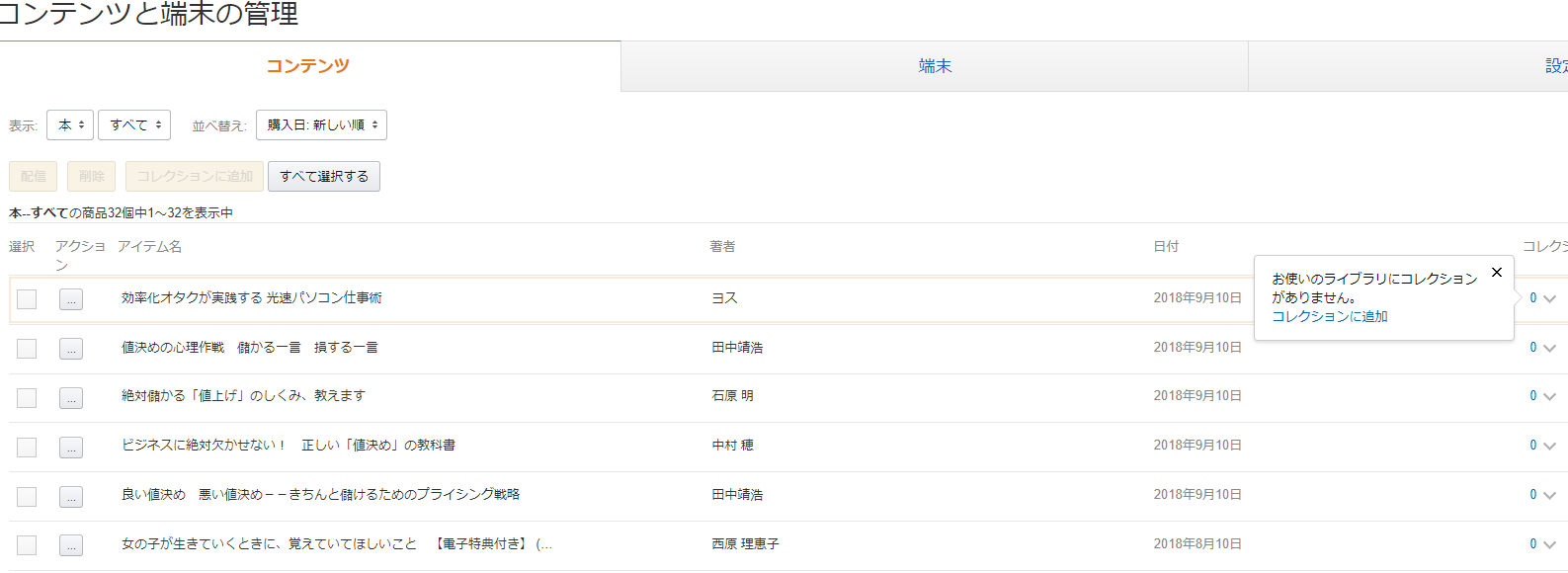
次に、画像赤枠の[本]→[コレクション]の順でクリック。
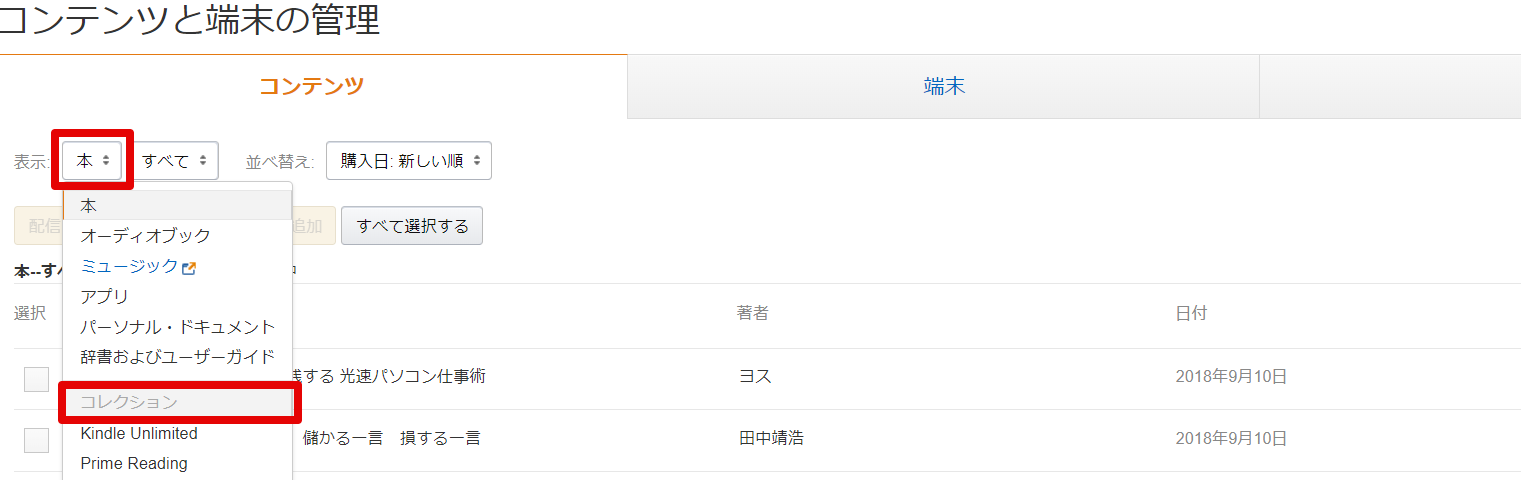
すると、以下のようなコレクション管理画面が表示されます。
この画面でコレクションの追加や編集をしていきます。
コレクションを追加するには、[新しいコレクションを作成]をクリックし、
-----スポンサードリンク-----
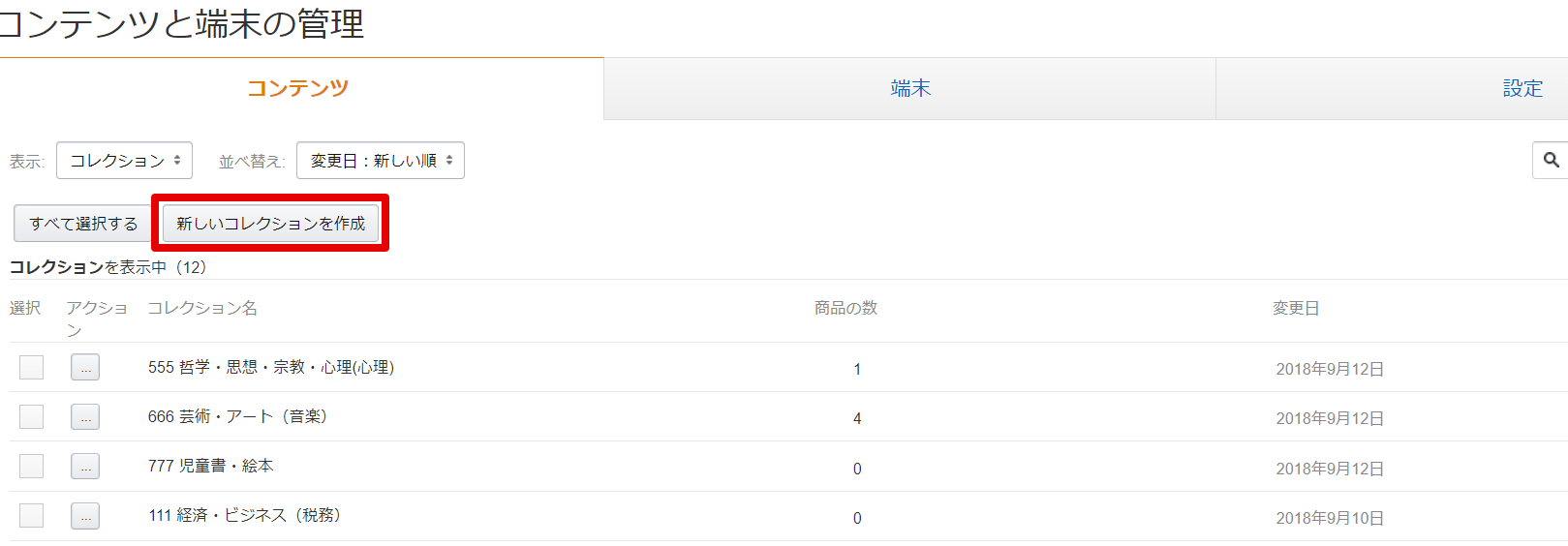
コレクション名を入力し、新しいコレクションを作成していきましょう。
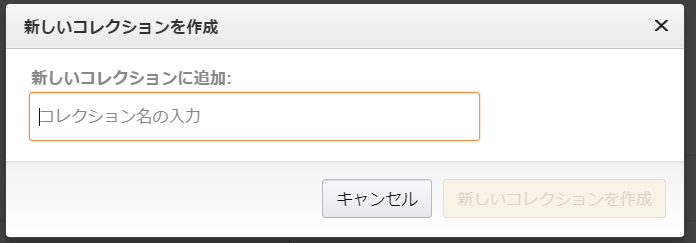
ここで、それぞれの大ジャンルの頭に、3桁の数字を付けておきましょう。
Kindleは名前順で並び替えると、アルファベット順(あいうえお順)に並びます。
その性質を利用して、3桁の数字を接頭辞にしておけば、自分が望む順番に並べることができます。
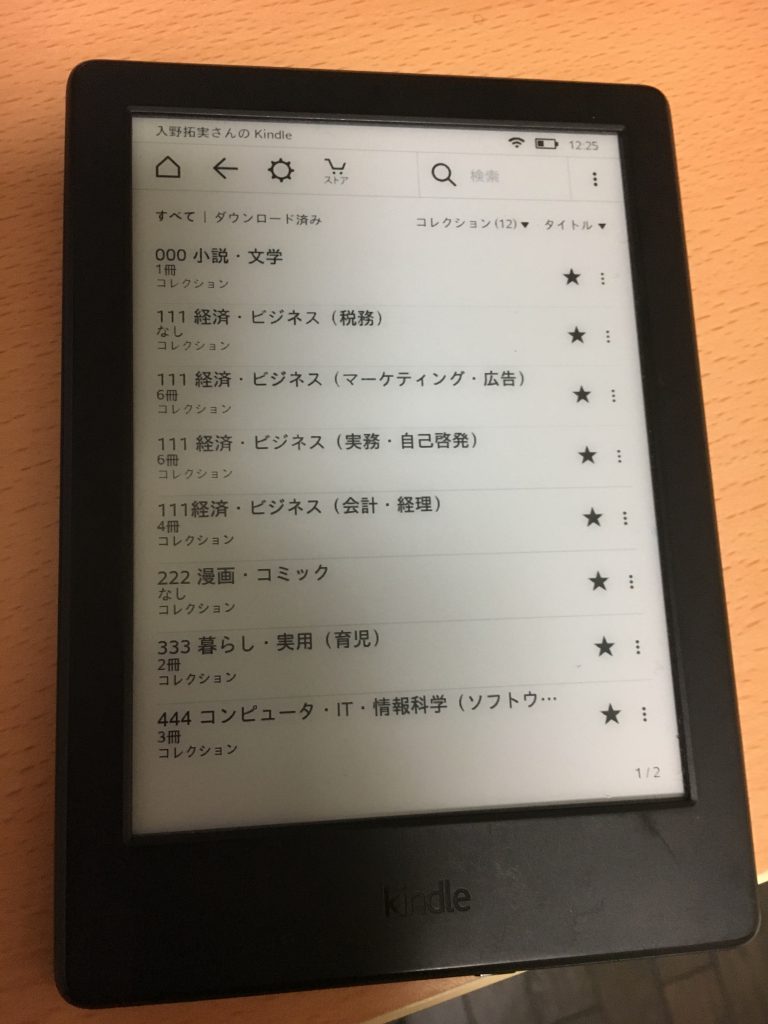
(こんな感じにキレイに並びます)
STEP②:PCで本をコレクションに追加する
コレクションを作成したら、次は実際に本をコレクションに追加していきます。
今度はまた、コレクションから本一覧のページを表示します。
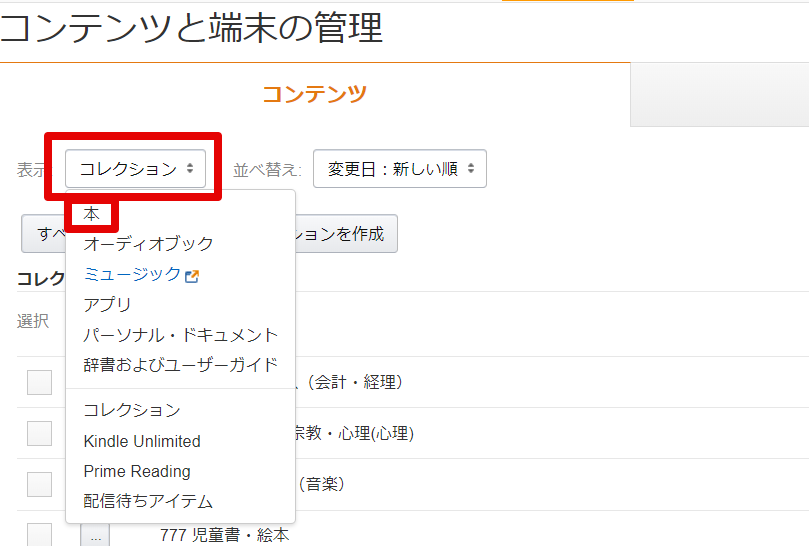
この[効率化オタク~仕事術]という本を、[コンピュータ・IT・情報科学(ソフトウェア)]というコレクションに追加する場合、
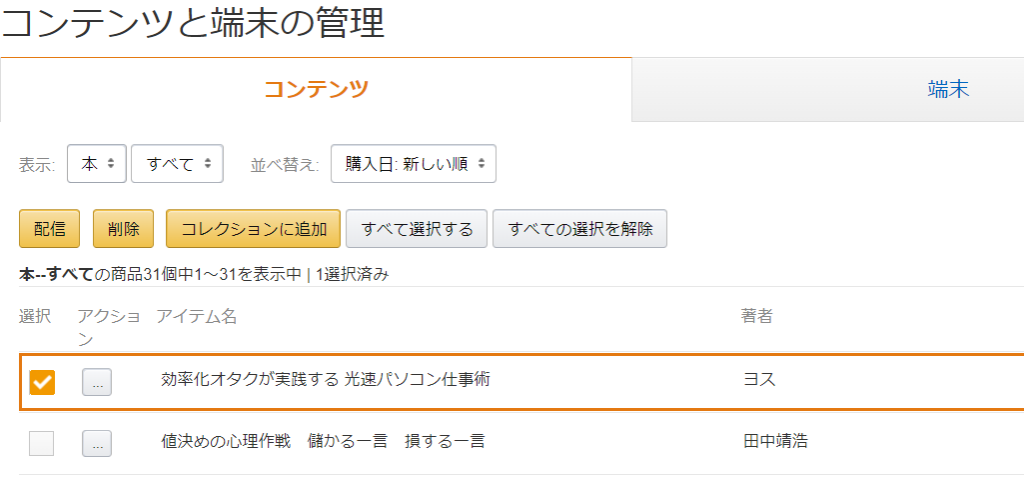
本のタイトルの左側にあるチェックボックスを選択→[コレクションに追加]→[コレクションを選択]→[コレクションに追加]の順番で選択していきます。
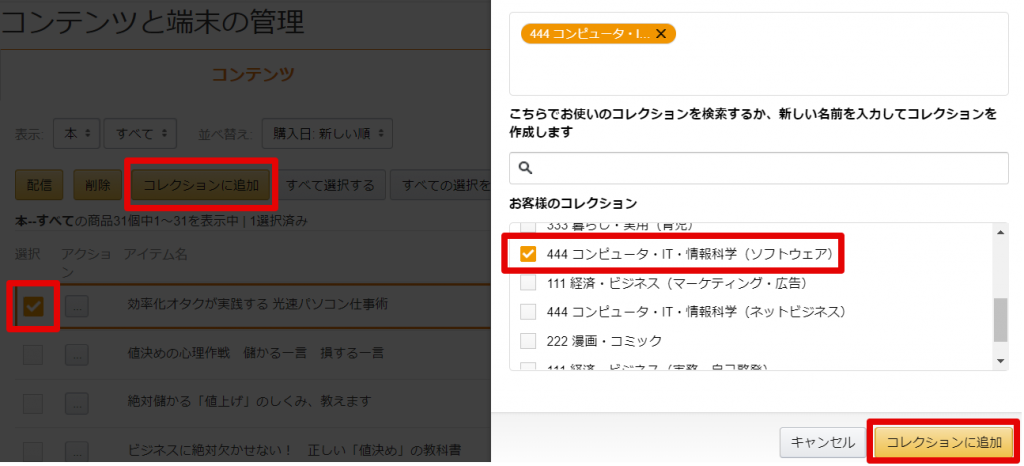
この作業を全ての本に対して行います。
同じコレクションに追加したい本が複数ある場合は、その複数の本にチェックを入れればOKです。
Kindle端末でコレクションに追加する場合は、本についているタテの「・・・」というマークをタップし、コレクションに追加を選択します。
グリッド表示の場合は表紙の右下あたり、リスト表示の場合は一番右にあります。
新しい本を一冊だけ買った時などは、こっちでも良いでしょうね。
ちなみに、1冊の本を2つ以上のコレクションに追加することも可能です。
例えば、大ジャンル[座右の書]とか、大ジャンル[宮沢賢治]とか、特に良く読む本に関しては、そういう分け方もアリかもしれません。
ここまででコレクションの分類は終わりです。
Kindle端末側での操作・確認
Kindle端末での表示を確認してみましょう。
右上のドロップダウンメニューの左側で[コレクション]を選択し、右側で[タイトル]を選択します。
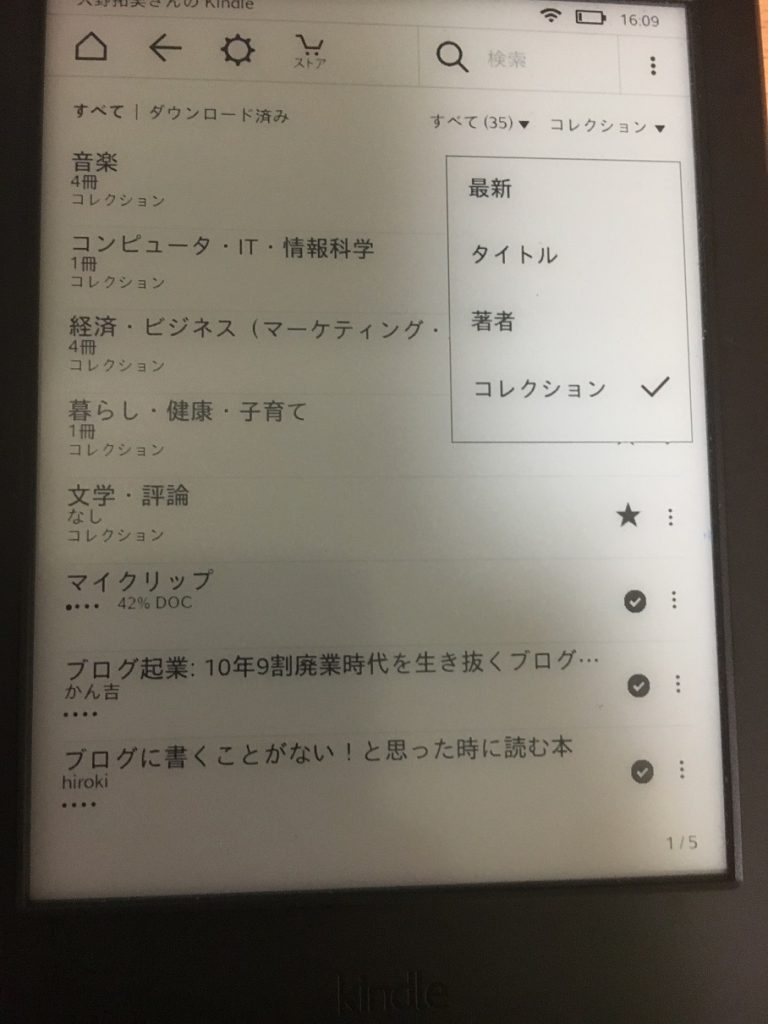
これで、作成したコレクションだけが表示され、かつ名前順に並びます。
このように、キレイに並んでいれば成功です。
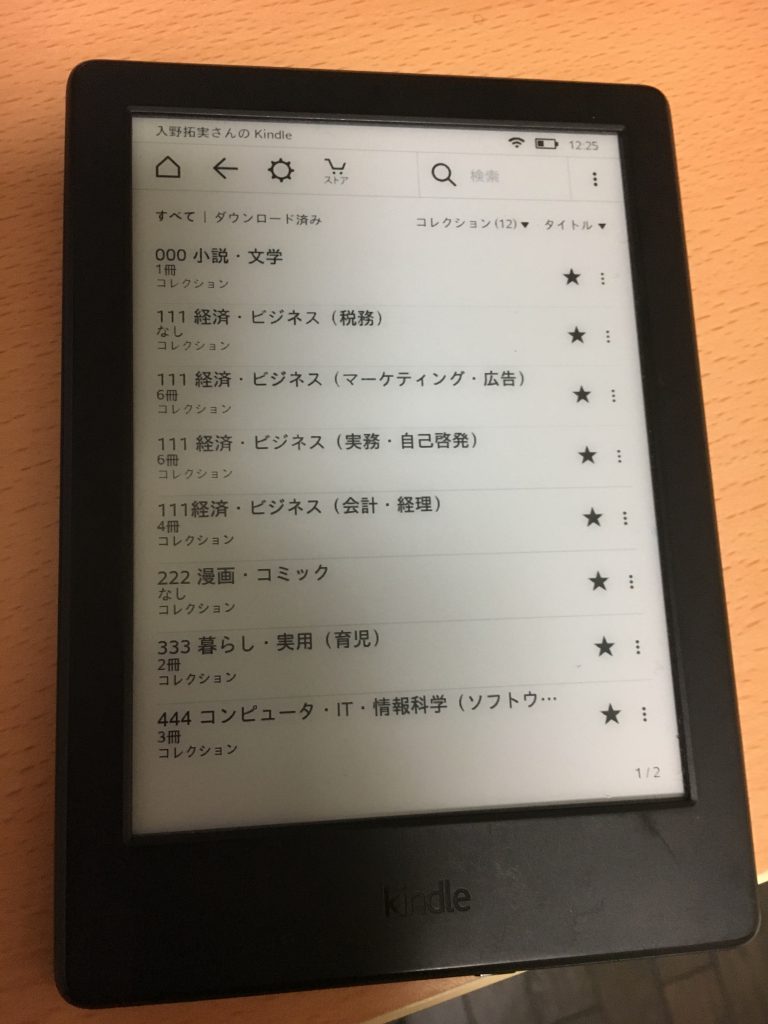
この画像はリスト型表示ですが、グリッド表示でも同じように並びます。
名前順にならないときは
画像のように、頭3桁の数字を無視した並びになってしまうときがあります。
これは、ふりがなが入っていないことが原因です。
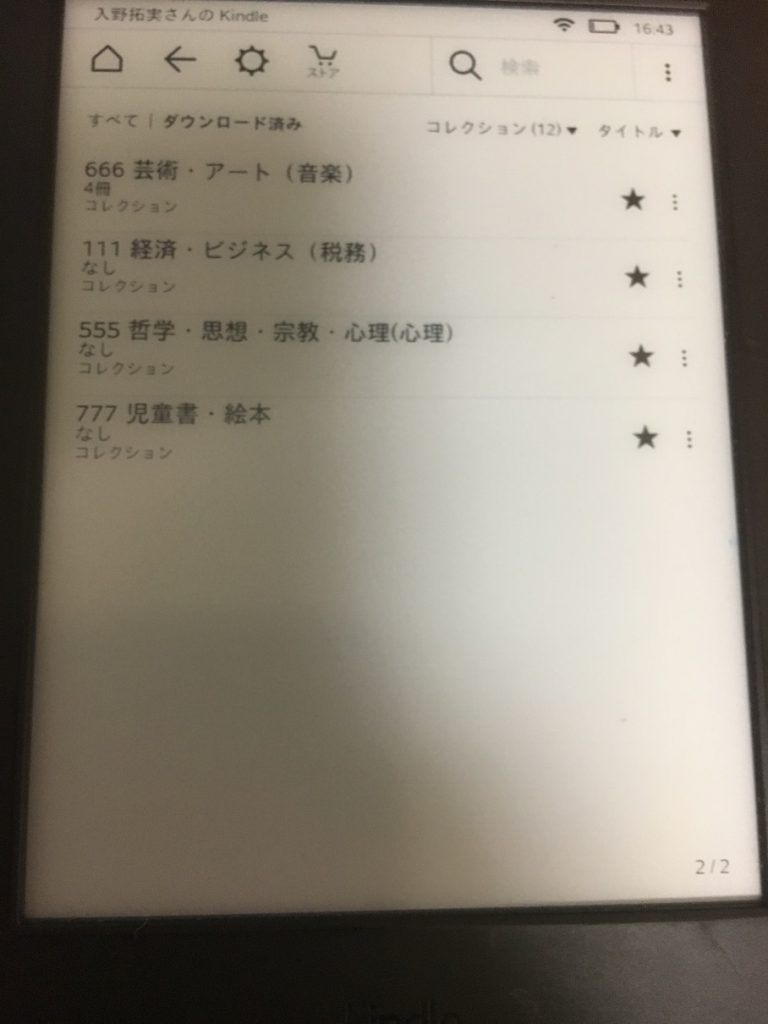
コレクションの設定(右端の縦の・・・)をタップし、[ふりがなを編集]、
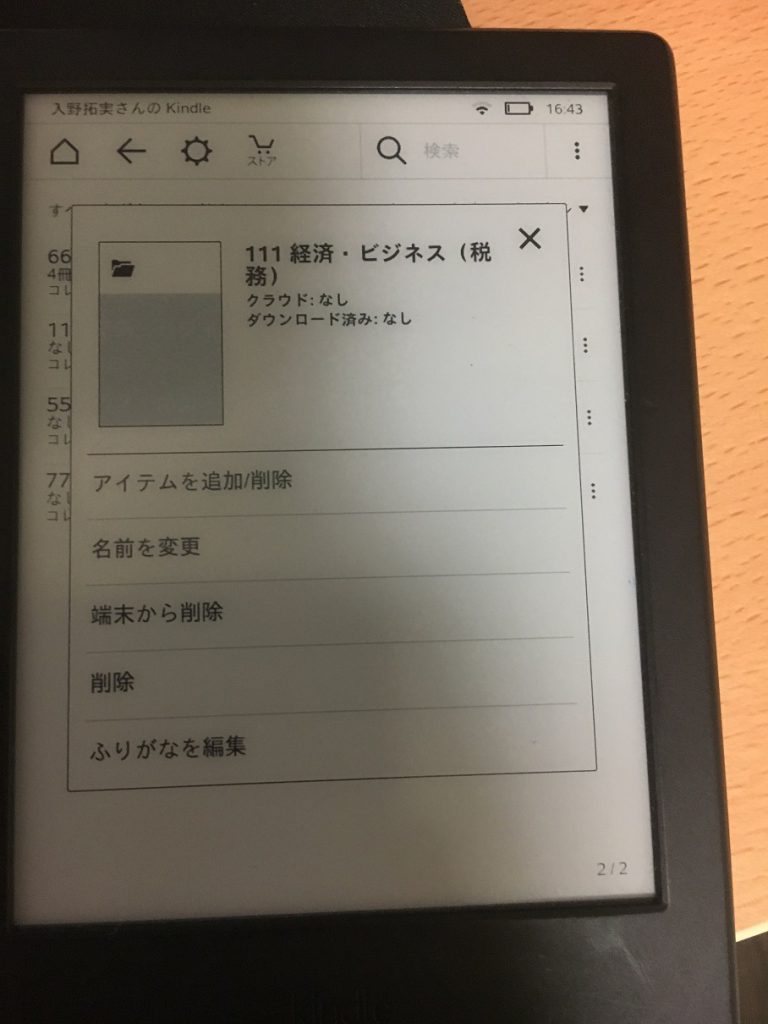
きちんとふりがなを設定すれば、綺麗に並びます。
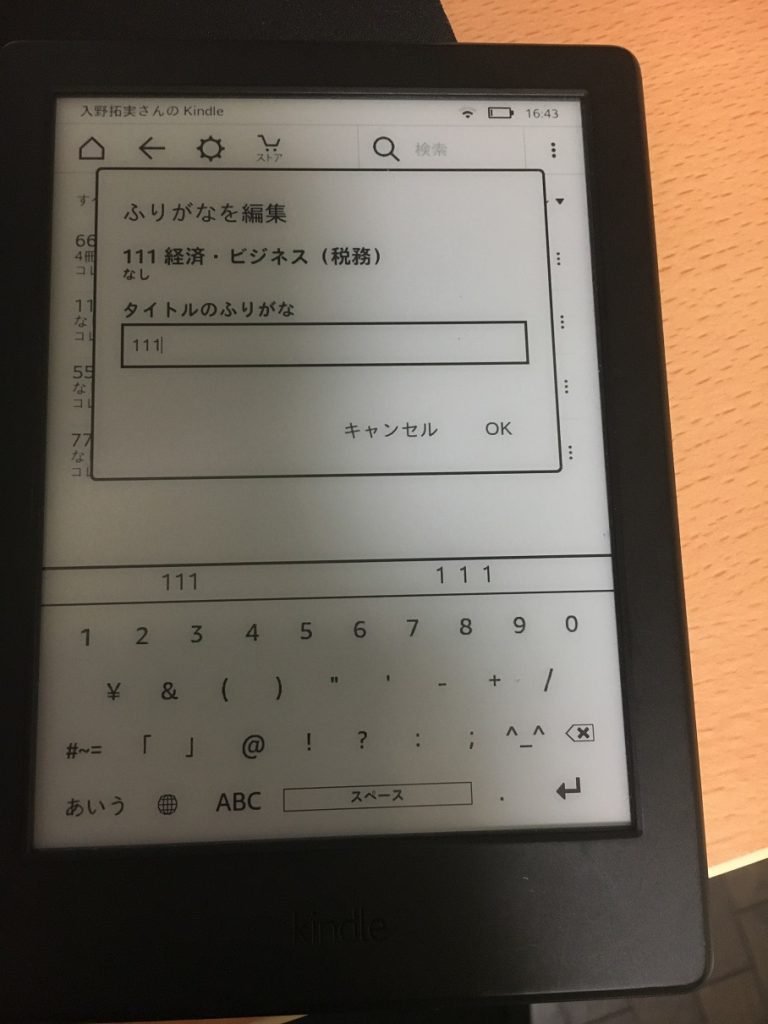
それでもなおらなければ、一度そのきちんと並ばないコレクションを削除し、再度PCから追加してみてください。
僕はそれで綺麗に並ぶようになりました。
iPhoneアプリでも確認
iPhoneアプリでも同じように表示されます。
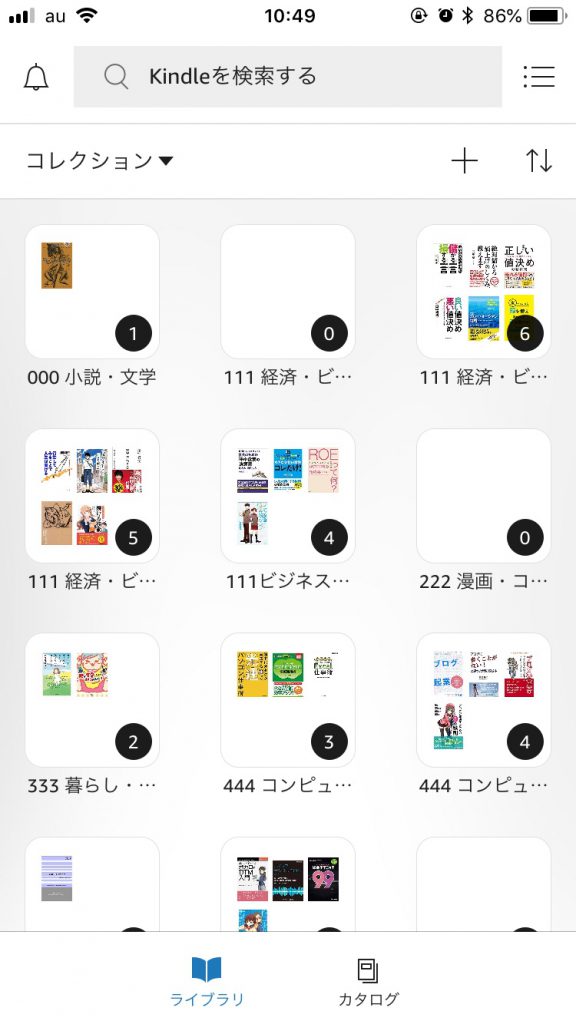
[編集後記]
昨日は、決算&申告デー。
夜は、またマリオカートで野良ボイスチャット。笑
良く同部屋になっていた方と話したら、同い年で競馬好きという共通点があり、盛り上がりました。
「思ったように利益が出ない」「手元にお金が残らない」「税金が高すぎる」
こういったお悩みを抱えている方に、
僕のノウハウを「ギュッ」と濃縮した「無料マガジン」をプレゼントします。
実際にお客様に提供し、僕自身も実践している内容を無料で公開!
また、平日毎日配信のLINE講座を読んでいただければ、事業で必要なお金の知識が自然と身につきます。
是非あなたのお仕事にお役立てください。
ダウンロード&購読はこちら
 入野 拓実
入野 拓実中小企業やフリーランスの税務顧問、相続税申告のほかに、
自力申告・独立支援・法人化などのコンサルティング業務を行っています。
各種セミナー、執筆実績多数。
1989.3.6生まれ。妻・娘と3人暮らし。
スーツよりセットアップ派。
※当ブログの記事は、投稿日現在の法律に基づいて書いております。 改正や個別的なケースには対応していない場合もありますので、ご注意ください。

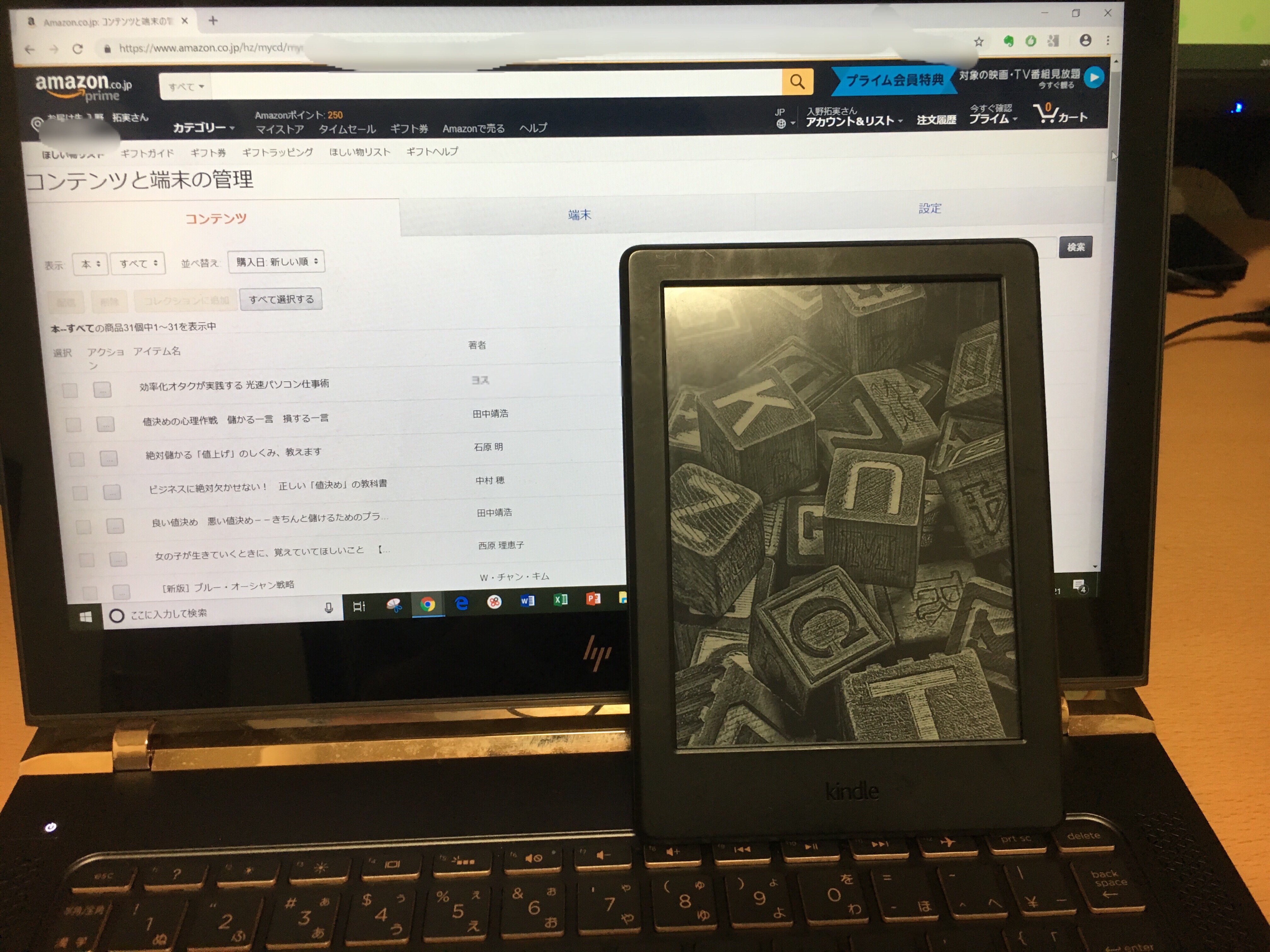


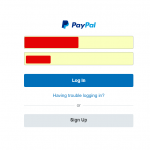


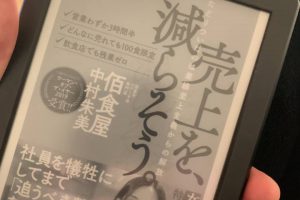
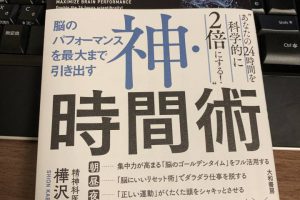





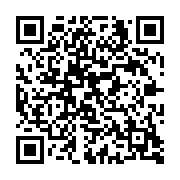















[…] […]